Aggiornato 2024 di aprile: smetti di ricevere messaggi di errore e rallenta il tuo sistema con il nostro strumento di ottimizzazione. Scaricalo ora su questo link
- Scarica e installa lo strumento di riparazione qui.
- Lascia che scansioni il tuo computer.
- Lo strumento sarà quindi ripara il tuo computer.

Origin è un client per PC e una piattaforma di distribuzione digitale e di gioco online che ti consente di accedere ai giochi da qualsiasi luogo. Puoi installare il client dal sito ufficiale. Tuttavia, quando installi Origin sul tuo PC Windows, potresti riscontrare un errore. Uno degli errori di installazione di Origin più comuni è il codice di errore 10.0.
Quali sono le cause del codice di errore di origine 10.0?

OriginThinSetupInternal.exe corrotto: Sembra che tu possa aspettarti di vedere questo codice di errore a causa di un file che potrebbe essere corrotto (OriginThinSetupInternal.exe). Se questo scenario si applica, puoi risolvere il problema eliminando il file del problema prima di aprire Origin con accesso come amministratore.
Problemi AV di terze parti: Sembra che diversi pacchetti di terze parti stiano causando alcune interferenze che causano questo errore. Per risolvere questo problema, puoi autorizzare l'eseguibile principale di Origin o rimuovere il pacchetto di terze parti problematico che causa questo problema.
Il problema del server sottostante: Prima di procedere con le correzioni effettive, prenditi il tempo necessario per assicurarti che il problema non sia correlato al problema del server sottostante che impedisce il caricamento di Origin. Una volta che sei sicuro di non avere a che fare con un problema del server, puoi procedere con la riparazione.
Installazione Origin danneggiata: In alcune circostanze, potresti presumere che questo problema sia correlato a un'installazione di Origin corrotta. Diversi utenti interessati da questo problema hanno riferito di essere stati in grado di risolverlo disinstallando la versione corrente di Origin e reinstallando l'ultima versione dai canali ufficiali.
Come risolvere Impossibile installare il codice di origine 10.0?
Aggiornamento di aprile 2024:
Ora puoi prevenire i problemi del PC utilizzando questo strumento, ad esempio proteggendoti dalla perdita di file e dal malware. Inoltre è un ottimo modo per ottimizzare il computer per le massime prestazioni. Il programma corregge facilmente gli errori comuni che potrebbero verificarsi sui sistemi Windows, senza bisogno di ore di risoluzione dei problemi quando hai la soluzione perfetta a portata di mano:
- Passo 1: Scarica PC Repair & Optimizer Tool (Windows 10, 8, 7, XP, Vista - Certificato Microsoft Gold).
- Passaggio 2: fare clic su "Avvio scansione"Per trovare problemi di registro di Windows che potrebbero causare problemi al PC.
- Passaggio 3: fare clic su "Ripara tutto"Per risolvere tutti i problemi.
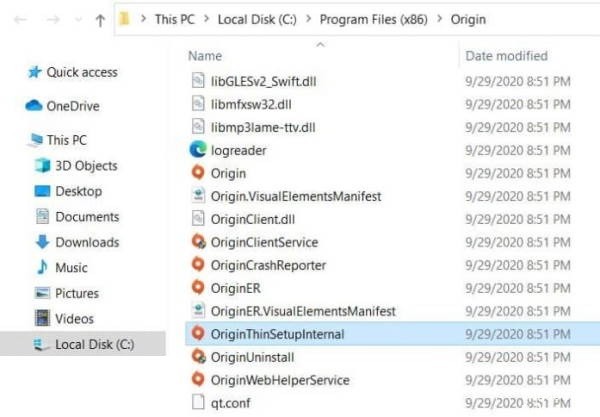
Rimuovere OriginThinSetupInternal.exe
- Apri Esplora file e vai alla posizione originale. La posizione predefinita è la seguente: C:\Programmi (x86)\N-Origin.
- Mentre sei in questa posizione, vai alla cartella principale e individua il file OriginThinSetupInternal.exe.
- Quindi fai clic con il pulsante destro del mouse su di esso e fai clic su Rimuovi nel menu a comparsa che appare.
- Quindi eliminare il file OriginThinSetupInternal.exe.
- Dopo averlo rimosso, fai clic con il pulsante destro del mouse su Origin.exe e seleziona Esegui come amministratore nel menu a comparsa che appare.
- Quindi impostare l'accesso amministratore su "SI".
- L'utilità ora mostra che il file è mancante e lo rigenera.
- Reinstallalo e controlla che il codice di errore 10.0 che lo ha causato prima sia stato corretto.
Reinstallare Origin
- Innanzitutto, apri il menu Start, quindi vai su Programmi e funzionalità.
- Una volta aperta la finestra Programmi e funzionalità, scorri lentamente l'elenco delle applicazioni e trova Origin.
- Quindi fai clic destro su di esso e seleziona Disinstalla.
- Quindi seguire le istruzioni sullo schermo per completare la rimozione.
- Quindi chiudi la scheda Programmi e funzionalità una volta completato il processo e riavvia il computer.
- Dopo aver riavviato il computer, vai alla posizione di Origin ed elimina l'intera cartella Origin.
- Per impostazione predefinita, si trova nella cartella C:³Programmi (x86). Assicurati che Origin sia installato in una posizione personalizzata e dai un'occhiata.
- Quindi visita il sito Web ufficiale di Origin. Fare clic sul pulsante Download sotto l'icona di Windows per ottenere l'ultima versione.
- Scarica l'ultima versione di Origin.
- Una volta scaricato il file di installazione, fai clic sull'icona Origin.
- Quindi segui le istruzioni sullo schermo per completare l'installazione dell'ultima versione di Origin.
- Avvia Origin Store e verifica se il problema è stato risolto.
Errore dell'antivirus
Se tutte le soluzioni suggerite finora non sono riuscite risolvere l'errore, qualcos'altro sta limitando il tuo client e l'installazione di Origin. Anche se non è consigliabile disabilitare il pacchetto di sicurezza, inclusi firewall e antivirus, prova a reinstallare il gioco in seguito.
È possibile che il client originale o qualsiasi file di gioco sia stato contrassegnato dal software di sicurezza come falso positivo. Ciò impedisce al file di funzionare correttamente.
Suggerimento esperto: Questo strumento di riparazione esegue la scansione dei repository e sostituisce i file corrotti o mancanti se nessuno di questi metodi ha funzionato. Funziona bene nella maggior parte dei casi in cui il problema è dovuto alla corruzione del sistema. Questo strumento ottimizzerà anche il tuo sistema per massimizzare le prestazioni. Può essere scaricato da Cliccando qui
Domande frequenti
Perché non posso installare Origin su Windows 10?
Scaricalo dal sito Web di Microsoft e assicurati di installare entrambe le versioni x86 e x64. Quindi riavvia il sistema. Se i file sono ancora mancanti, esegui un controllo dei file di sistema. Inoltre, assicurati che l'installazione di Windows sia completamente aggiornata.
Come posso risolvere la mancata installazione di Origin?
- Chiudi il client Origin.
- Apri il Pannello di controllo (puoi trovarlo cercando "Pannello di controllo" nel menu Start).
- In "Programmi", fai clic su "Disinstalla programma.
- Fare clic su Origin e disinstallarlo.
- Reinstalla Origin, quindi prova a installare nuovamente il gioco.
Perché il mio Origin non si installa?
Apri il Pannello di controllo (puoi trovarlo trovando "Pannello di controllo" nel menu Start). In "Programmi", fai clic su "Disinstalla programma. Fai clic su Origin e disinstallalo. Reinstalla Origin, quindi prova a installare di nuovo il gioco.



